PNG图像是无损压缩的位图图像。 与JPG和其他文件不同,PNG图像不太适合摄影图像数据存储。
但是,在压缩后,您仍然可以获得优化的PNG图像,该图像支持更高的质量并适合大范围的纯色和更好地定义边界。
现在,问题是如何压缩PNG文件?
不可否认,Photoshop是最好的选择,这一节为您提供了详细的步骤,以帮助您使用Photoshop压缩PNG文件。 此外,本教程还列出了4个可供选择的PNG压缩工具,您将发现Photoshop与这4个替代方法之间的区别很小。

压缩PNG
压缩是一种减小位图图像文件大小的技术。 压缩的PNG图像可以在网页上使用,以提高查看速度和性能。 Photoshop使压缩PNG文件比以前更加容易,并且可以说比任何其他程序都更强大。
请按照以下步骤通过Photoshop压缩PNG文件:
步骤 1 启动Photoshop应用
双击图标打开计算机上的 Photoshop 应用程序,然后点击顶部菜单栏中的“文件”按钮。
步骤 2 上载PNG图片
从下拉列表中选择“打开”以将要压缩的 PNG 图像导入 Photoshop。 如果您从剪贴板复制 PNG,请点击“文件”并选择“从剪贴板新建”。
步骤 3 保存原始的PNG
在顶部栏中,点击“文件”按钮并单击“保存为 Web”按钮以保存原始 PNG 图像。 或者您可以选择按住键盘上的“Alt+ Shift+ Ctrl+ S”。
步骤 4 检查详细设置
现在你可以看到一个“Save for Web”对话框出现了。 您将能够检查有关 PNG 图像的详细设置、下载速度信息等。 您还可以预览 PNG 质量设置。
步骤 5 压缩PNG文件
默认情况下,它设置为最大 100%。 只需在“百分比”选项中输入合适的比例,例如 80%,直到文件大小足够小,点击“保存...”按钮以保存压缩的 PNG 图像。
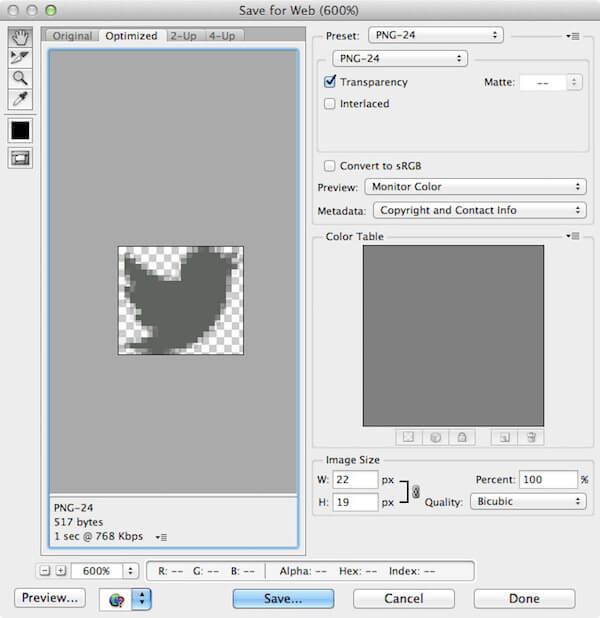
此外,Photoshop在创建GIF文件方面也表现良好。 在此处了解更多详细信息 在Photoshop中制作GIF.
TinyPNG是一个在线压缩工具,使用智能有损压缩来帮助您压缩和优化PNG文件。 通过有选择地减少PNG图像中的颜色数量,需要较少的字节来存储数据,并且可以减小PNG文件的大小。
步骤 1 打开TinyPNG网站
首先,在谷歌或其他浏览器中输入“tinypng.com”以在您的计算机上加载TinyPNG网站。
步骤 2 添加一个PNG文件
在TinyPNG的主屏幕上,将PNG文件拖放到添加的框中。 您最多可以上传20张PNG图片,每个图片最多5 MB。
步骤 3 压缩PNG图像
添加后,TinyPNG将自动压缩所选的PNG图像。 您可以看到压缩后的文件大小。
步骤 4 下载PNG图片
最后,点击“下载”按钮将新创建的 PNG 文件保存到您的计算机。 如果需要,您可以将 t 保存到您的 Dropbox。
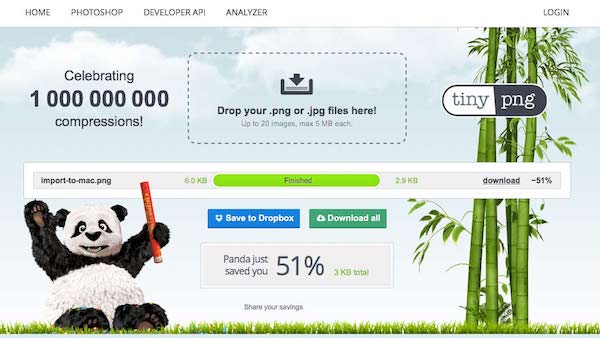
Way2enjoy是另一个在线替代方法,它使用相同的有损压缩技术来压缩PNG,JPG和GIF文件以及优化SVG,MP3和PDF文件。 凭借简单的步骤和简洁的界面,它使您无需下载即可即时减少PNG图像的文件大小。
步骤 1 上载PNG文件
在Goggle搜索找到Way2enjoy,打开其官网。 然后将 PNG 图像导入“文件上传”框中,或输入在线 PNG 文件的 URL。
您可以将PDF文件添加到 压缩PDF文件 使用此在线工具。
步骤 2 调整压缩设置
在“文件上传”框下方,选择压缩级别。 如果您是付费客户,请在“Pro Email”框中提供您的电子邮件 ID。
步骤 3 开始PNG压缩
接下来点击“压缩”按钮开始压缩添加的 PNG 文件。 等待几秒钟,您将获得文件大小更小的新 PNG 图像。
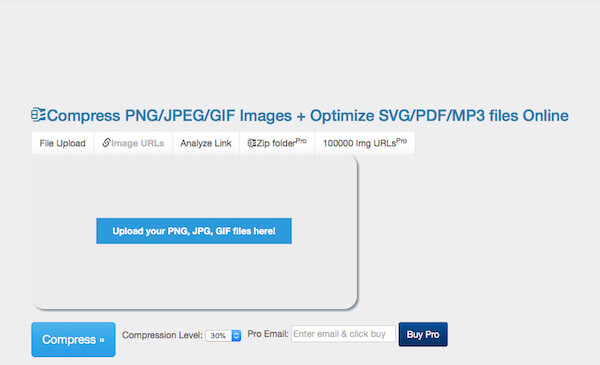
PNGGauntlet结合了PNGOUT,OptiPNG和DeflOpt,是一个功能强大的压缩程序,可帮助您创建最小的PNG图像。 它保证在压缩过程中不会损失图像质量。 除了压缩PNG图像外,PNGGauntlet还擅长将IPG,GIF,TIFF和BMP文件转换为PNG格式。
步骤 1 启动此PNG压缩工具
在您的 PC 上下载并安装 PNGGauntlet 应用程序后,点击左上角的“文件”按钮添加 PNG 图像。
步骤 2 压缩PNG图像
接下来点击“优化!” 按钮开始压缩 PNG 文件。 还支持您添加多个 PNG 图像并同时优化它们。
步骤 3 检查过程栏
当进度条为100%绿色时,您就可以压缩所选的PNG图像!
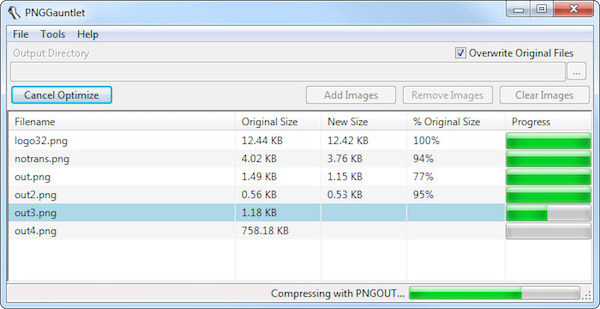
ImageOptim 是 Mac、iPhone、iPad 网络上令人惊叹的 PNG 压缩替代品。 它非常谨慎地工作,并在压缩过程中保持 PNG 文件质量。 此外,ImageOptim 删除了 EXIF 元数据,包括 GPS 位置、相机序列号等。也就是说,您可以使用此 PNG 压缩工具,而不会泄露任何隐私。
步骤 1 下载ImageOptim应用
在Mac上下载并打开ImageOptim存档,然后将ImageOptim图标拖到“应用程序文件夹”中。 在Finder中找到该压缩工具,然后双击其图标以启动它。
步骤 2 添加PNG图像
找到要压缩的 PNG 图像,将其拖放到 ImageOptim 窗口中。 您也可以点击左下角的“添加”按钮来导入所选的 PNG。
它还可以让您上传其他格式的 压缩,如JPEG,JPG,TIFF等。
步骤 3 压缩PNG图像
导入后,PNG图像将被自动保存和优化。 整个过程将花费几秒钟,具体取决于文件大小。
一旦您可以在图像旁边看到绿色的对勾,则表示PNG文件已被压缩!
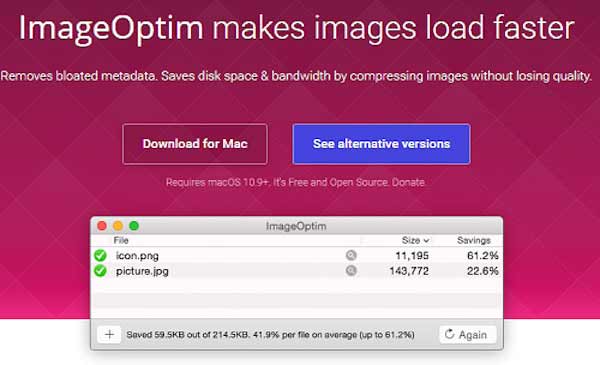
本教程是有关如何以5种不同方法压缩PNG文件的综合指南。 Photoshop应该是功能最强大,最专业的压缩工具,但是安装有点复杂。 TinyPNG和Way2enjoy使用简单,不需要下载,但是压缩的PNG文件是有损的。 PNGGauntlet和ImageOptim使您可以减少PNG图像而不会降低质量,并且可以根据您的计算机系统选择一个。
您是否曾经压缩过PNG图片? 请在评论中分享您的经验,以帮助您的其他读者。